När du befinner dig i en skola, högskola eller statlig institution kan din tillgång till vissa webbplatser vara begränsad. Detta gäller särskilt sociala plattformar eller webbplatser för innehållsdelning som kan utbyta känslig information. Eftersom Discord är båda, kanske din skola eller campus inte låter dig ladda ner det eller ens besöka webbplatsen.
Se även vår artikel Hur du ändrar ditt smeknamn i tvister
Lyckligtvis finns det onlinealternativ som kan hjälpa dig att kringgå detta problem och använda applikationen trots att det ursprungligen var blockerat. Mycket beror på typen av block och dina preferenser. Den här artikeln kommer att förklara hur man använder tvister i skolan även om det verkar omöjligt i början.
Prova webbläsarapplikationen
Ibland blockerar inte datorer i skolor och högskolor vissa applikationer. Istället hindrar de bara användare från att ladda ner körbara filer (EXE), vilket hindrar dig från att installera program (som Discord) på datorn.
Innan du byter till mer komplexa alternativ bör du kontrollera om detta är fallet. Om ja, är lösningen lätt. Discord har en webbläsarapplikation som fungerar nästan samma sak som en vanlig applikation, förutom att du kan använda webbläsaren för att komma in och inte ladda ner den.
Öppna webbläsarversionen av applikationen. Om den är laddad kan du skriva in dina referenser och vänta på att applikationen laddas. Då ska du kunna använda applikationen i en webbläsare med samma funktioner som om du laddade ner den. Men om den inte laddas måste du byta till mer komplexa metoder.
Kopiera IP-adress (endast Windows)
Vissa skolor använder sökordsbaserade innehållsblockerare för att förhindra dig från att komma åt webbplatser. I stället för att blockera VPN kommer detta verktyg att blockera vissa ord som kan innehålla en webbplats. Detta är ett av de enklaste sätten för skolor att blockera webbplatser som Facebook, Instagram, Twitter etc.
Lyckligtvis kan du lätt undvika blockering av innehåll om Windows är aktivt.
- Klicka på Start-menyn.
- Börja skriva “kommandotolk” tills ikonen visas på aktivitetsmenyn.
- Öppna kommandotolken.
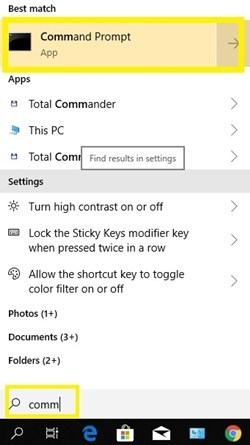
- Skriv ‘ping discordapp.com’ och tryck på Enter.
- Detta måste visa webbplatsens IP-adress.
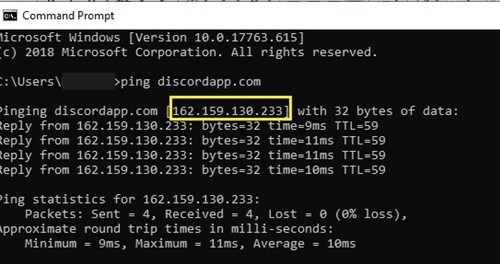
- Kopiera IP: n i webbläsarens adressfält.
- Gå till adressen.
Detta bör undvika sökordsblockerare.
Använd webbproxy
En webb-proxyserver bör vara tillräcklig för att du kan gå förbi filter på din skola eller högskola och komma åt Discord-webbplatsen och applikationen.
Den här metoden döljer din offentliga IP-adress och leder all webbtrafik genom olika servrar. Om du kan öppna en vanlig webbproxy-server på din skoldator kan du använda den för att få åtkomst till Discord-webbplatsen.
Kom ihåg att du måste använda en pålitlig och säker webbproxy-server. Till exempel är Hydesters enkla att använda och helt gratis. När du har öppnat denna webbproxy kopierar du bara webbadressen till tvistwebbplatsen och trycker anonymt på Surf-knappen. När webbläsaren tar dig till Discord-webbapplikationen, logga bara in och använda den utan att ladda ner EXE-filen.
Förutom Hydesters kan du prova Hide.me, Proxysite, Kproxy och Whoer. Allt är säkert, gratis och mycket enkelt. De arbetar oftast med samma princip också.
Använd VPN
Om webbfiltren på din skoldator känner igen webbproxy-servrar måste du göra anonym surfning. I det här fallet måste du använda ett virtuellt privat nätverk (VPN).
Skillnaden mellan VPN och webbproxy är enkel. Webxy-proxyservern kan bara hantera trafik som passerar genom webbläsaren och webbplatsen som du har angett. Å andra sidan kan VPN täcka alla dina enheter och din IP-adress. Detta inkluderar också programvara som inte är relaterad till webbläsare, till exempel Discord-applikationen.
På nackdelen kräver de flesta pålitliga VPN: er en månatlig eller årlig prenumeration. Det finns dock några som du kan prova gratis, som TunnelBear, ExpressVPN, NordVPN, etc. Genom att installera detta VPN kan du ladda ner Discord eller använda det från en webbapplikation.
Installera tvister från extern lagring
Om webbläsaren på din skola blockerar vissa webbplatser och inte tillåter nedladdningar kan du prova och installera applikationen från extern lagring. Ladda ner Discord-applikationen från andra nätverk – till exempel hemma – och överför den till en dator via ett SD-kort eller USB-enhet.
Om du har tur kan du hantera applikationer på datorn och använda dem utan att behöva komma åt en webbläsare. Vissa skol- och högskoladatorer tillåter filinstallation, medan andra kommer att be om administratörstillstånd.
Använd tvistapplikation från andra enheter
Om inte routern på din skola specifikt blockerar Discord-IP-adressen, kan du fortfarande använda den här applikationen på andra enheter. Till exempel kan du ladda ner Discord från Play Store (Android) eller App Store (iTunes). Ställ in den på din mobil eller surfplatta så kan du använda den oavsett begränsningar i webbläsaren.
Utforska noggrant
Det finns skäl till att skolor och andra institutioner blockerar webbplatser som tvister. Dessa webbplatser är en olägenhet och de tillåter studenter att dela känslig information. Du måste vara mycket försiktig när du använder VPN, eftersom vissa webbplatser och körbara filer innehåller farlig information som kan skada din dator och orsaka problem. Så även om du kan hoppa över detta block måste du använda dina kunskaper på ett ansvarsfullt sätt.
Finns det andra sätt att kringgå filtret på högskolor och skolor? Dela dina tips med andra läsare i kommentarerna nedan.
